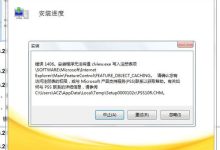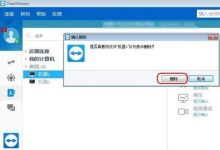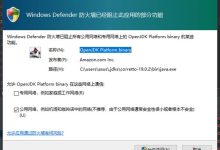在开发Vue.js项目时,vuedevtools是一款非常实用的调试工具,它可以帮助开发者查看和调试Vue组件以及Vuex的状态,在安装这款谷歌浏览器插件时,一些开发者可能会遇到报错的问题,下面将详细阐述在安装 vuedevtools过程中可能遇到的报错及其解决方法。,安装vuedevtools主要有两种方式:一种是通过Chrome网上应用店直接安装,另一种是下载源码后手动安装,由于网络环境等因素,国内开发者可能更多地采用后者,下面主要针对手动安装过程中可能遇到的报错进行说明。,下载与解压,开发者可以从GitHub上下载vuedevtools的源码,下载完成后,需要将压缩包解压到一个文件夹中,这一步通常不会出现报错,但有时由于文件损坏或其他原因,解压可能会失败,如果遇到解压失败的问题,可以尝试重新下载源码压缩包。,安装依赖,在解压后的文件夹中,需要打开终端(命令提示符或PowerShell)并执行以下命令来安装依赖:,这个过程可能会出现以下几种报错:,1、 npm版本过低:如果npm版本过低,可能导致依赖安装失败,可以通过以下命令升级npm:,“`bash,npm install g npm,“`,2、 网络问题:由于网络原因,npm install可能会很慢或者失败,可以使用cnpm代替npm进行依赖安装:,“`bash,cnpm install,“`,安装cnpm之前,需要先安装cnpm:,“`bash,npm install g cnpm registry=https://registry.npm.taobao.org,“`,3、 依赖安装失败:有时依赖安装过程中可能会出现特定依赖安装失败的问题,可以查看失败信息,然后手动安装失败的依赖。,构建插件,依赖安装完成后,通常需要执行以下命令构建vuedevtools:,构建过程中可能会出现以下报错:,1、 编译错误:如果出现编译错误,可能是由于代码中有语法错误或类型错误,需要根据错误信息,定位到源码中相应位置进行修改。,2、 版本不兼容:有时候构建工具的版本与源码不兼容,可能导致构建失败,这种情况下,可以尝试更新或降级构建工具的版本。,安装到浏览器,构建成功后,可以通过以下步骤将插件安装到谷歌浏览器中:,1、打开 chrome://extensions/页面,开启开发者模式。,2、点击“加载已解压的扩展程序”,选择vuedevtools的源码目录。,这个过程可能会遇到以下报错:,1、 程序包无效:如果直接拖拽插件文件夹到扩展程序页面,可能会显示“程序包无效”,此时,需要按照提示,选择“加载已解压的扩展程序”来安装。,2、 manifest.json错误:有时,插件可能会因为manifest.json文件中的配置错误而无法安装,根据错误信息,修改manifest.json文件中的相关配置。,通过以上步骤,大多数安装报错都可以得到解决,如果遇到其他特殊报错,可以查看谷歌浏览器控制台输出的错误信息,根据错误提示进行相应的问题定位和解决。,在安装vuedevtools时,遇到报错不要慌张,耐心查看错误信息,逐步排查问题,通常都能找到解决方法,为了提高安装成功率,建议查看官方文档和社区讨论,了解他人的安装经验,希望本文能对您解决vuedevtools 安装报错问题有所帮助。, ,npm install,npm run build,

在Kali Linux中安装Shellter时遇到报错可能是由多种原因引起的,Shellter是一个用于隐藏恶意代码的工具,通常在渗透测试中使用,以便在不被杀毒软件检测的情况下执行代码,以下将详细探讨可能遇到的错误及其解决方案。,让我们先了解在Kali Linux中安装Shellter的一般过程,通常情况下,安装Shellter是通过以下步骤进行的:,1、下载Shellter的源代码或者二进制文件。,2、解压源代码包。,3、编译源代码。,4、安装必要的依赖库。,5、运行Shellter。,在这一过程中,可能会出现各种报错,以下是一些常见的错误及其可能的解决方案:,依赖问题, 错误示例:, 解决方案:,这通常是因为缺少某些库或库版本不兼容,你需要检查Shellter的依赖关系并确保所有必要的库都已正确安装。,更新你的系统:,“`bash,sudo aptget update && sudo aptget upgrade,“`,安装编译工具和依赖:,“`bash,sudo aptget install buildessential libssldev libffidev libxml2dev libxslt1dev,“`,如果错误与特定的库有关,尝试安装或更新该库。,编译错误, 错误示例:, 解决方案:,这种类型的错误通常与代码兼容性问题有关,你可以:,确保你下载的Shellter版本与你的系统架构和编译器兼容。,如果是从源代码编译,检查是否有更新的代码版本或补丁可以解决这个编译错误。,在一些情况下,修改源代码中的特定行可能有助于解决编译问题。,权限问题, 错误示例:, 解决方案:,确保你正在使用正确的权限执行命令,在Kali Linux中,你可能需要使用 sudo来执行某些需要更高权限的操作。,使用 sudo运行安装脚本或命令。,Shellter特有的错误, 错误示例:, 解决方案:,这个错误表明Shellter在运行时找不到某个共享库。,使用 ldconfig命令更新库缓存:,“`bash,sudo ldconfig,“`,如果上述命令无效,尝试安装缺失的库:,“`bash,sudo aptget install libxyzdev,“`,通用故障排除技巧, 查看错误日志:编译或安装过程中通常会有详细的错误日志,检查这些日志可以提供更多线索。, 检查网络连接:确保你的系统可以访问互联网,因为安装可能依赖于外部的资源。, 搜索错误信息:将错误信息复制并粘贴到搜索引擎中,通常可以找到其他人在遇到相同问题时分享的解决方案。, 查看Shellter的官方文档:有时,错误可能是由不遵循官方安装指南造成的。,在处理这些错误时,务必小心谨慎,不要随意更改系统文件或执行未经确认的脚本,这可能会导致系统不稳定或其他安全问题。,当在Kali Linux中安装Shellter遇到报错时,应逐一排查错误信息,根据错误类型采取适当的解决措施,如果你在尝试了上述方法后仍然无法解决问题,可以考虑在相关社区或论坛中寻求帮助,通常会有经验丰富的用户或开发者提供专业的指导,记住,耐心和细致是解决问题的关键。, ,error: undefined reference to ‘some_function’ collect2: error: ld returned 1 exit status,error: invalid conversion from ‘type1*’ to ‘type2*’,Permission denied,Shellter: error while loading shared libraries: libxyz.so.1: cannot open shared object file: No such file or directory,

在安装微软软件时遇到报错是一个常见的问题,这可能是由于多种原因造成的,以下是一些详细的排查和解决方案,希望能帮助您顺利解决安装过程中遇到的问题。,1、确保您的操作系统符合 微软软件的最低要求,您可以在微软官方网站上查看相关软件的系统要求。,2、检查您的计算机硬件配置是否满足安装需求,如CPU、内存、硬盘空间等。,3、确保您的计算机已安装了所有必要的系统更新,特别是Windows更新。,4、如果您之前安装过相同或类似的微软软件,请先将其卸载干净,以免产生冲突。,5、备份重要数据,以防在安装过程中出现意外导致数据丢失。,1、报错:系统找不到指定的文件。,解决方案:这可能是由于安装文件损坏或丢失导致的,请重新下载完整的安装包,并确保下载过程中没有出现错误,检查您的网络连接是否稳定。,2、报错:安装程序遇到错误,需要关闭。,解决方案:这可能是由于系统权限不足或其他软件冲突导致的,请以管理员身份运行安装程序,并关闭其他正在运行的软件,特别是杀毒软件和防火墙。,3、报错:操作系统版本不符合要求。,解决方案:请确认您的操作系统版本是否与微软软件的最低要求一致,如果不一致,请升级操作系统或选择与您的操作系统版本兼容的软件版本。,4、报错:安装过程中出现代码错误。,解决方案:根据错误代码,您可以尝试以下方法:,a. 搜索错误代码,查找微软官方或其他技术论坛的解决方案。,b. 如果错误代码指向某个具体的问题,如.NET Framework、DirectX等,请先安装或更新相关组件。,c. 清理注册表,使用系统清理工具删除无效或错误的注册表项。,5、报错:安装过程中卡住或进度条不动。,解决方案:这可能是由于后台程序占用系统资源导致的,请尝试以下方法:,a. 结束安装进程,重新启动计算机。,b. 清理临时文件和缓存,释放系统资源。,c. 禁用不必要的启动项,减少系统启动时的负载。,6、报错:安装完成后无法启动软件。,解决方案:请检查以下方面:,a. 确保软件已正确安装,可以在开始菜单或桌面找到快捷方式。,b. 尝试以管理员身份运行软件。,c. 检查相关依赖库是否已安装,如.NET Framework、Visual C++ Redistributable等。,在安装微软软件时,遇到报错是很正常的,关键是要根据报错信息,分析可能的原因,并采取相应的解决方案,在解决过程中,请保持耐心,按照步骤逐一尝试,如果问题仍然无法解决,您可以寻求微软官方技术支持或请教其他专业人士。,请注意,以上内容仅供参考,具体情况还需根据您的实际环境和报错信息来判断,希望这些建议能帮助您顺利解决安装微软软件时遇到的问题。, ,

TeamViewer是一款广泛使用的远程控制及在线协作软件,然而在安装后打开时可能会遇到报错的情况,下面将详细解析一些常见的报错问题及其可能的解决方案。,常见报错及解决方案,1. TeamViewer无法启动或崩溃, 原因:,系统兼容性问题,安装文件损坏,防火墙或杀毒软件阻止,缺少必要的系统组件, 解决方案:,确保操作系统满足TeamViewer的最低要求,更新至最新版本。,从官方渠道重新下载TeamViewer安装包,确保文件完整无损坏。,检查防火墙或杀毒软件设置,将TeamViewer添加至信任列表。,安装缺失的系统组件,如.NET Framework或Visual C++ Redistributable。,2. “您的ID已被锁定”错误, 原因:,账户安全策略限制,多次输错密码导致账户被暂时锁定, 解决方案:,确认是否为商业用途,根据需要调整账户安全策略。,等待一段时间,尝试重新登录。,通过电子邮件或手机短信找回密码,解锁账户。,3. “连接失败”或“无网络连接”, 原因:,网络连接问题,TeamViewer服务器维护或故障,防火墙阻止端口通信, 解决方案:,检查网络连接,确保网络稳定。,查看TeamViewer官方通告,确认服务器状态。,配置防火墙规则,允许TeamViewer使用特定的端口(默认为5938)。,4. “性能不佳”或“画面延迟”, 原因:,网络带宽不足,电脑硬件性能不足,TeamViewer设置不合适, 解决方案:,提高网络带宽,使用更稳定的网络连接。,更新电脑硬件,提高处理器和显卡性能。,在TeamViewer设置中调整画质和性能选项,降低画面质量以减少延迟。,其他注意事项,1、 版本更新:定期检查TeamViewer版本,更新至最新版以解决已知问题。,2、 操作系统权限:确保以管理员权限运行TeamViewer,避免权限不足导致的错误。,3、 第三方软件冲突:检查是否安装了其他远程控制软件,可能导致冲突。,4、 系统重置:在尝试多种解决方案无效后,可以考虑重置系统设置或重新安装操作系统。,5、 技术支持:如果以上方法均无法解决问题,可联系TeamViewer官方技术支持寻求帮助。,6、 社区论坛:TeamViewer社区论坛中有许多用户分享的解决方案,可以参考相似问题进行自助解决。,遇到TeamViewer安装后打开报错的问题,可以从多个方面进行分析和解决,通过上述方法,大多数问题都能得到有效解决,希望以上内容能对您有所帮助。, ,

当您在安装联想声卡驱动时遇到报错情况,可以尝试以下方法进行解决,以下内容将详细阐述可能导致报错的原因以及相应的解决方案。,1、驱动不兼容:由于系统版本、硬件型号等因素,导致声卡驱动与电脑硬件不兼容。,2、驱动文件损坏:在下载或传输过程中,声卡驱动文件可能遭到损坏,从而导致安装失败。,3、系统权限不足:安装驱动时,可能需要管理员权限,如果权限不足,会导致安装失败。,4、硬件故障:声卡本身或连接线路出现问题,导致无法正确识别和安装驱动。,5、驱动程序错误:驱动程序本身存在问题,可能导致安装过程中报错。,1、确认硬件型号和系统版本,在下载声卡驱动前,请先确认您的联想电脑硬件型号和操作系统版本,通过联想官网或第三方驱动下载站,下载与您电脑硬件型号和系统版本相匹配的驱动程序。,2、更新或重新安装驱动,(1)进入设备管理器:右键点击“我的电脑”或“此电脑”,选择“属性”>“硬件”>“设备管理器”。,(2)找到并展开“声音、视频和游戏控制器”类别,查看声卡设备。,(3)如果声卡设备前有黄色感叹号,说明驱动存在问题,右键点击声卡设备,选择“更新驱动程序”。,(4)在弹出的窗口中,选择“自动搜索更新的驱动程序软件”或“浏览计算机以查找驱动程序软件”。,(5)如果自动搜索无法找到合适的驱动,您可以手动选择下载的驱动文件进行安装。,3、使用驱动管理软件,使用第三方驱动管理软件(如驱动人生、鲁大师等),自动检测并安装合适的声卡驱动。,4、修改系统权限,以管理员身份运行驱动安装程序,尝试解决问题。,(1)右键点击驱动安装程序,选择“以管理员身份运行”。,(2)按照提示完成驱动安装。,5、检查硬件故障,如果声卡驱动安装失败,请检查声卡本身和连接线路是否存在问题。,(1)检查声卡是否正常插入。,(2)检查音响或耳机是否连接正确。,(3)尝试更换声卡或连接线路。,6、重启电脑,在安装驱动过程中,重启电脑有助于解决部分问题。,7、联系售后服务,如果以上方法都无法解决声卡驱动 安装报错的问题,建议联系联想售后服务,寻求专业工程师的帮助。,在解决联想声卡驱动安装报错问题时,可以从驱动兼容性、驱动文件完整性、系统权限、硬件故障等方面进行排查,通过以上方法,相信您能够顺利解决声卡驱动安装报错的问题,在此过程中,请注意操作规范,确保电脑数据安全。, ,

《战争机器4》是一款深受玩家喜爱的第三人称射击游戏,但在安装过程中,可能会遇到一些报错问题,导致无法顺利进行游戏,下面我将针对一些常见的安装报错问题进行详细解答,希望能帮助到您。,我们需要明确报错的具体情况,以下是一些玩家在安装《 战争机器4》时可能遇到的报错及其解决方案:,1、系统兼容性问题,《战争机器4》对操作系统有一定要求,如果您的电脑系统不满足游戏的最小需求,可能会导致安装过程中出现报错,请确保您的操作系统版本符合游戏的要求。,解决方案:,更新操作系统到最新版本,以确保兼容性。,检查电脑硬件配置是否满足游戏的要求,如CPU、内存、显卡等。,2、DirectX 版本问题,《战争机器4》需要较高版本的DirectX支持,如果您的电脑未安装或版本过低,可能会在安装过程中出现报错。,解决方案:,从微软官方网站下载并安装最新版本的DirectX。,确认安装完成后,重新启动电脑,再次尝试安装游戏。,3、缺少运行库,游戏中可能会使用到一些特定的运行库,如果您的电脑未安装这些运行库,可能导致游戏无法正常运行。,解决方案:,下载并安装游戏所需的运行库,如.NET Framework、Visual C++ Redistributable等。,确认安装完成后,重新启动电脑,再次尝试安装游戏。,4、安装文件损坏,在下载或传输过程中,安装文件可能受到损坏,导致无法正常安装。,解决方案:,从官方或可靠的第三方网站重新下载游戏安装包。,使用杀毒软件检查安装文件,确保没有病毒或恶意软件影响安装过程。,使用解压软件解压安装包,确保解压过程无误。,5、硬盘空间不足,游戏安装需要足够的硬盘空间,如果硬盘空间不足,会导致安装过程中出现报错。,解决方案:,清理硬盘空间,确保有足够的存储空间用于安装游戏。,检查游戏安装路径是否正确,避免安装在空间不足的分区。,6、权限不足,在某些情况下,用户权限不足可能导致无法正常安装游戏。,解决方案:,以管理员身份运行安装程序。,检查游戏安装目录的权限设置,确保当前用户有足够的权限进行安装。,7、游戏版本不兼容,部分玩家可能从不同渠道获取了游戏版本,导致版本不兼容,无法安装。,解决方案:,确认游戏版本是否为官方正版,避免使用非官方破解版或修改版。,联系游戏官方客服,获取正版游戏安装包。,8、驱动程序问题,显卡驱动程序过时或损坏,可能导致游戏无法正常运行。,解决方案:,更新显卡驱动程序到最新版本。,确认驱动程序安装正确,必要时可以尝试重新安装。,9、网络连接问题,部分游戏需要验证网络连接,如果网络连接不稳定,可能导致安装过程中出现报错。,解决方案:,检查网络连接是否正常,确保网络稳定。,设置网络代理或防火墙,确保游戏安装过程中网络畅通。,安装《战争机器4》时遇到报错问题,可以从以上几个方面进行排查和解决,希望以上解答能对您有所帮助,祝您游戏愉快!, ,

当遇到PB(PowerBuilder)10.5安装过程中的报错问题时,可能会让用户感到困惑和沮丧,以下我将针对PB 10.5安装过程中可能遇到的报错进行详细解析,并提供相应的解决方案。,我们需要明确一点,报错问题的原因可能是多方面的,如系统环境、软件兼容性、安装文件损坏等,以下是一些常见的报错问题及解决方法:,1、系统兼容性问题,在安装PowerBuilder 10.5时,可能会出现系统兼容性报错,这通常是由于操作系统版本过低或不符合安装要求导致的。,解决方法:,确保您的操作系统满足PowerBuilder 10.5的最低要求,PowerBuilder 10.5通常支持以下操作系统:,Windows 2000 Professional/Server/Advanced Server,Windows XP Professional,Windows Server 2003,Windows Vista,Windows Server 2008,如果您的操作系统版本过低,请升级操作系统,如果已经满足要求,但仍然出现报错,请尝试以下方法:,以管理员身份运行安装程序。,关闭杀毒软件和防火墙,确保安装过程中没有其他程序干扰。,2、安装文件损坏,在安装过程中,如果出现“安装文件损坏”的提示,可能是下载或解压过程中文件损坏导致的。,解决方法:,重新下载安装文件,确保下载过程中没有出现中断或网络问题。,使用第三方解压缩工具(如WinRAR、7Zip等)重新解压安装文件,确保解压过程无误。,检查解压后的安装文件是否被病毒感染,可以使用杀毒软件进行扫描。,3、注册表错误,安装过程中,可能会出现因注册表错误导致的报错。,解决方法:,在安装前,清理注册表,可以使用Windows系统自带的“注册表编辑器”或第三方注册表清理工具。,删除与PowerBuilder相关的注册表项,在注册表编辑器中,定位到以下路径,删除相关项:, HKEY_LOCAL_MACHINESOFTWARESybasePowerBuilder,删除PowerBuilder的安装目录,重新安装。,4、系统缺少必要的组件,安装PowerBuilder 10.5时,可能会出现缺少必要的系统组件(如.NET Framework、MDAC等)的报错。,解决方法:,确保已安装.NET Framework 2.0或更高版本,可以从微软官网下载并安装。,确保已安装Microsoft Data Access Components(MDAC)2.8或更高版本,可以从微软官网下载并安装。,安装其他必要的系统组件,如DirectX、Visual C++ Redistributable等。,5、权限不足,在安装过程中,可能会因权限不足导致报错。,解决方法:,以管理员身份运行安装程序。,修改安装目录的权限,确保当前用户具有读写权限。,6、其他报错,针对其他不常见的报错,可以尝试以下方法:,查看错误提示,了解错误原因,根据提示进行解决。,在网上搜索相关报错信息,查找其他用户的 解决方案。,联系PowerBuilder的技术支持,寻求专业帮助。,在安装PowerBuilder 10.5过程中遇到报错问题时,不要慌张,仔细分析报错原因,根据具体情况采取相应的解决方法,在解决问题过程中,保持耐心和细心,相信您一定能顺利安装并使用PowerBuilder 10.5。, ,

在Windows 10操作系统上安装VC6.0(Visual C++ 6.0)可能会遇到一些报错问题,这与VC6.0的兼容性问题有关,以下将详细阐述VC6.0在安装过程中可能遇到的错误及其解决方法。,需要了解的是,VC6.0是微软在1998年发布的IDE,多年来虽然有很多更新,但其兼容性问题始终存在,在Windows 10这类较新的操作系统上,VC6.0可能无法顺利安装或运行,下面是针对安装过程中可能出现的报错提供的一些解决方案。, 报错一:无法启动安装程序或安装中断,1、以兼容模式运行安装包,右键点击安装包 setup.exe,选择“属性”,然后在“兼容性”标签页中,选择以Windows XP SP3兼容模式运行此程序,并勾选“以管理员身份运行”。,2、确保安装包完整无误,有时安装包可能因下载不完整或文件损坏导致无法正常启动,可以尝试重新下载或从可靠的来源获取安装包。, 报错二:安装过程中出现未知错误,1、确保在安装过程中关闭了所有的安全软件,包括防病毒软件和防火墙,因为它们可能会误判安装程序为不安全的操作。,2、在安装VC6.0之前,安装Windows 10的更新,确保系统环境稳定。,3、尝试以管理员权限安装,右键点击 setup.exe,选择“以管理员身份运行”。, 报错三:安装后无法启动MSDEV.EXE,1、在安装完成后,如果无法启动MSDEV.EXE,可能需要替换这个文件,通常在安装包中会附带有一个用于替换的MSDEV.EXE文件。,2、找到安装后的MSDEV.EXE位置( D:softwarecMSDev98Bin),删除原文件,然后用压缩包中提供的MSDEV.EXE进行替换。,3、对替换后的MSDEV.EXE进行兼容性设置,同样是以Windows XP SP3兼容模式运行,并勾选“以管理员身份运行”。, 报错四:安装过程中出现“VC6.0 Enterprise Edition Setup has encountered a problem and needs to close”错误,1、这通常是因为VC6.0安装程序不支持Windows 10的某些功能,尝试以下步骤:,在安装前关闭Windows Defender或任何第三方防病毒软件。,在命令提示符(管理员)中输入以下命令来关闭Windows 10的安全功能: reg add "HKLMSOFTWAREMicrosoftWindows NTCurrentVersionImage File Execution Optionssetup.exe" /v "DisableExceptionChainValidation" /t REG_DWORD /d 1,重启计算机后尝试安装。,2、如果上述方法无效,尝试在虚拟机中安装Windows XP或更早的操作系统,然后在那个环境中安装VC6.0。, 额外的建议,在安装VC6.0之前,备份系统状态或创建系统还原点,以便在安装出错时可以恢复到安装前的状态。,如果你是开发者,考虑使用更新、兼容性更好的IDE,如Visual Studio 2019或Visual Studio 2022,这些IDE提供了更好的工具和更全面的操作系统支持。,安装VC6.0在Windows 10上可能不是一件轻松的事,但通过上述方法,可以尝试解决安装过程中可能遇到的大多数问题,希望这些建议能帮助顺利安装并使用VC6.0。, ,

在现代信息化社会,宽带网络已成为居家生活与工作不可或缺的部分,选择中国移动宽带服务,用户可以享受到高速稳定的网络体验,在安装过程中,可能会遇到因地址报错导致的一系列问题,以下将详细阐述移动宽带安装报错地址的相关内容,帮助用户顺利解决此类问题。,1、地址信息不详细:在办理移动宽带时,用户需提供详细的安装地址,若地址信息不完整、不规范,可能导致安装人员无法准确找到用户所在位置。,2、地标不明确:部分用户在提供地址时,仅以附近的地标作为参照,如商场、学校等,这可能导致安装人员在实际寻找时产生困扰。,3、门牌号错误:用户在填写地址时,可能会出现门牌号填写错误的情况,导致安装人员无法找到正确的安装地点。,4、小区信息有误:用户在提供小区名称时,可能会出现拼写错误、遗漏或误报等情况,影响安装人员准确找到用户地址。,5、地理位置变更:由于城市规划等原因,部分地区的地理位置可能发生变更,导致用户提供的地址信息与实际不符。,1、确认地址信息:在办理移动宽带时,用户应仔细确认地址信息,确保填写的内容准确无误,如有疑问,可向当地移动营业厅或客服热线咨询。,2、提供详细地标:在地址信息中,用户可提供附近明显的地标,如建筑物、道路等,以方便安装人员寻找。,3、核对门牌号:在填写门牌号时,用户应仔细核对,确保无误,如有不确定的地方,可向邻居或物业询问。,4、确认小区名称:在提供小区名称时,用户应确保拼写正确,避免出现遗漏或误报的情况。,5、及时更新地址信息:若用户所在地区的地理位置发生变更,应及时更新地址信息,确保与实际相符。,1、及时联系客服:在发现地址报错后,用户应立即联系中国移动客服热线,说明情况并提供正确的地址信息。,2、耐心等待:在修改地址信息后,用户需耐心等待,一般会有专人与您联系,重新安排安装时间。,3、配合安装人员:在安装人员到达现场后,用户应积极配合,确保安装顺利进行。,4、遇到问题及时沟通:在安装过程中,若遇到任何问题,用户应及时与安装人员沟通,共同解决问题。,1、填写地址时仔细核对:在办理移动宽带时,用户应认真核对地址信息,确保无误。,2、保存相关凭证:在办理宽带业务时,用户应保存好相关凭证,如订单号、合同等,以便在遇到问题时提供依据。,3、定期关注地址信息:用户应定期关注所在地区的地址信息,如发现变更,及时更新。,在办理移动宽带安装过程中,地址报错是一个较为常见的问题,用户在遇到此类问题时,不必过于担心,只需按照上述方法,及时联系客服,并提供正确的地址信息,便可顺利解决,预防地址报错的措施也至关重要,有助于提高宽带安装的效率,希望以上内容能对您有所帮助。,,

pabot,即Parallel Automated Robot Framework,是一个用于并行执行Robot Framework测试用例的工具,它能够显著减少测试执行时间,特别是在有多台机器或者多个CPU核心可用时,在安装和使用过程中,可能会遇到一些报错,下面将针对一种常见的报错情况,提供一个详细的解答。,当你在安装 pabot后尝试执行它时,可能会遇到报错,这类报错可能是由多种原因造成的,包括但不限于环境配置问题、依赖关系未满足、版本冲突等。,报错描述,报错信息可能如下:,原因分析,错误信息 ModuleNotFoundError: No module named 'robot' 表明Python无法找到名为 robot 的模块,这通常意味着Robot Framework没有被正确安装或者没有被安装在当前环境中。,详细解答,为了解决这个问题,你需要确保以下几点:,1、 Python环境:确保你正在使用的Python版本与 pabot兼容。 pabot通常与Robot Framework支持的Python版本兼容。,2、 Robot Framework安装:确保Robot Framework已经安装在你的环境中,你可以通过运行以下命令来检查Robot Framework是否已安装:,“`bash,pip show robotframework,“`,如果没有安装,你需要通过以下命令安装:,“`bash,pip install robotframework,“`,3、 pabot安装:确保 pabot是正确安装的,可能由于网络问题或依赖关系未解决, pabot没有完全安装正确。,4、 虚拟环境:建议在一个虚拟环境中安装 pabot和Robot Framework,这可以避免版本冲突和依赖问题。,创建虚拟环境的命令如下:,“`bash,python m venv myenv,source myenv/bin/activate # 在Unix或macOS上,myenvScriptsctivate # 在Windows上,“`,然后在激活的虚拟环境中安装 pabot和Robot Framework。,5、 依赖关系: pabot有自己的一组依赖关系,你需要确保所有依赖都已正确安装,可以通过查看 pabot的文档或源代码中的 requirements.txt文件来确认。,6、 环境变量:检查 PYTHONPATH环境变量是否正确设置,如果 PYTHONPATH没有包括Robot Framework的安装路径,那么Python解释器可能无法找到 robot模块。,7、 权限问题:在某些情况下,安装Python包可能需要管理员权限,如果权限不足,可能会导致安装失败。,8、 版本匹配:确认 pabot的版本与Robot Framework的版本兼容,某些版本的 pabot可能不支持较新或较旧的Robot Framework版本。,解决方案,按照以下步骤操作,应该能解决你遇到的问题:,1、确保你的Python环境是工作的,并且是正确的版本。,2、创建并激活一个虚拟环境。,3、在虚拟环境中,重新安装Robot Framework:,“`bash,pip install robotframework,“`,4、确认Robot Framework安装无误:,“`bash,pip show robotframework,“`,5、如果之前安装过 pabot,卸载它:,“`bash,pip uninstall pabot,“`,6、重新安装 pabot:,“`bash,pip install pabot,“`,7、执行 pabot看是否正常工作:,“`bash,pabot help,“`,通过以上步骤,你应该能够解决安装 pabot后执行报错的问题,如果问题仍然存在,请检查报错信息的详细内容,或者向 pabot的维护者或社区寻求帮助,记住,提供尽可能多的信息,包括操作系统、Python版本、安装日志和报错日志,这将有助于他人更快地帮助你定位问题。, ,Traceback (most recent call last): File “/usr/local/bin/pabot”, line 5, in <module> from pabot.pabot import main File “/usr/local/lib/python3.8/distpackages/pabot/pabot.py”, line 13, in <module> from robot import run, rebot ModuleNotFoundError: No module named ‘robot’,
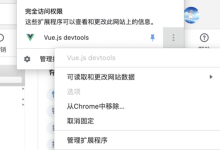

 国外主机测评 - 国外VPS,国外服务器,国外云服务器,测评及优惠码
国外主机测评 - 国外VPS,国外服务器,国外云服务器,测评及优惠码